Čišćenje predmemorije preglednika na MacBook

- 814
- 57
- Donald Willms
Danas je za većinu korisnika računalni preglednik gotovo glavni program. Njegova je glavna svrha pregledavanje web stranica. Ali funkcionalnost modernih internetskih objekata omogućuje vam da ga koristite kao gledatelj i urednik dokumenata, glazbenog playera i video, pa čak i Navigator. Popis je daleko od potpunog. Do danas je za operativni sustav Mac OS razvijen značajan broj različitih preglednika.
Ali za razliku od glavnog konkurenta, Microsoft Windows, zadani preglednik Safari vrlo je prikladan i napredan. Ako dodatno koristite iPhone ili iPad, zahvaljujući sinkronizaciji, nećete trebati stvoriti nekoliko primjeraka vaših oznaka, a povijest posjećenih web lokacija bit će prikazana na svim uređajima. Ali isti Google Chrome i Mozilla Firefox također nude ovu priliku, kažete. Da, to je tako, ali zašto dodatno učitava sustav, ako se postojeći proizvod ne suoči sa zadatkom ne gore?
Budući da se u većini slučajeva broj posjećenih mjesta izračunava čak ni deseci, već stotine, volumen korištene predmemorije raste se svaki dan. Zašto se predmemorija koristi u safariju? Je li moguće očistiti ako počne zauzimati previše prostora u sjećanju? Koje su metode brzog čišćenja? Pokušat ćemo dati odgovore na ta pitanja u današnjem materijalu.
Kako se predmemorija koristi u pregledniku
Cache je privremene datoteke. Općenito, predmemorija generira većinu programa instaliranih na vašem MacBook -u. Safari preglednik, kada se prebacite na neku web stranicu, povezuje se na udaljeni poslužitelj i učitava web stranicu na tvrdi disk. Nakon što je napustite, i dalje će se čuvati u predmemoriji. Sljedeći put kad ponovo krenete na ovu stranicu, stranica se više neće prenijeti na poslužitelj, već iz mape na tvrdom disku. Stoga možete postići mnogo veće performanse. S vremenom predmemorija postaje sve više i može doći do nekoliko gigabajta. Što to vodi? Preglednik počinje izdavati nerazumljive pogreške, odbiti prijenos određenih web mjesta i samo usporiti sustav. Osim toga, u nekim slučajevima se stranica treba ponovo učitati s poslužitelja, a ne čitati iz memorije predmemorije.
Otkrivajući specifičnosti preglednika, prijeđite na to kako očistiti predmemoriju Safarija. Možda ih ima nekoliko. Razmotrite svaki od njih detaljnije.
Puni iscjedak
Omogućuje vam brisanje ne samo predmemorije, već i drugih privremenih datoteka, poput kolačića, povijesti web mjesta, preuzimanja i drugih. Na prethodnim verzijama Safarija i Mac OS -a to bi se moglo učiniti jednim gumbom. Ako već dugo niste ažurirali preglednik i računalo, pa koristite staru verziju, kliknite Safari u liniji izbornika - resetirajte Safari. Nakon toga će izaći prozor u kojem se može napomenuti da ste vi onaj koji želite ukloniti. Budite oprezni, jer na ovaj način možete slučajno izbrisati oznake i spremiti lozinke.
Ako imate modernu verziju preglednika, tada možete izbrisati većinu podataka, s izuzetkom oznaka i lozinki, možete još lakše. Da biste to učinili, u liniji izbornika morate kliknuti Safari - očistite priču.
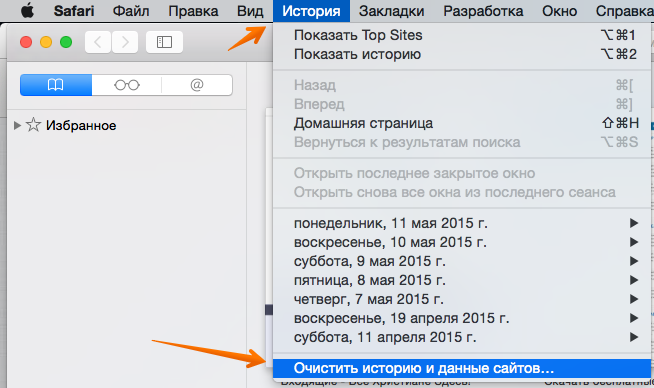
Čišćenje povijesti safarija
U pop -up prozoru odaberite razdoblje za koje trebate dovršiti čišćenje i potvrditi izbor. Tako se sve privremene datoteke, ulazne obrasce, automatsko punjenje, kao i kolačići čiste. Nakon čišćenja bit će potrebno ponovno unijeti sve lozinke, jer su zapisi o automatskom ulazu izbrisani.
Normalno čišćenje
Ako trebate ukloniti samo predmemoriju, dok bez utjecaja na kolačiće i druge komponente, potrebno je aktivirati način rada programera. Ovo je potrebno:
- Idite na Safari - "Postavke" - "Dodaci" i označite stavku "Prikaži izbornik" Razvoj "u liniji izbornika. Nakon toga, stavka "razvoja" pojavit će se u liniji izbornika.
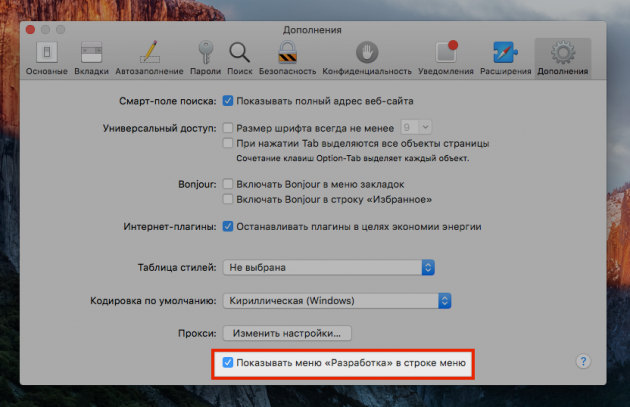
Aktivacija načina za razvojne programere
- Idite na "razvoj" i odaberite liniju "Čista predmemorija". Doslovno nakon nekoliko sekundi, operacija će biti dovršena, ali preglednik vam neće upozoriti.
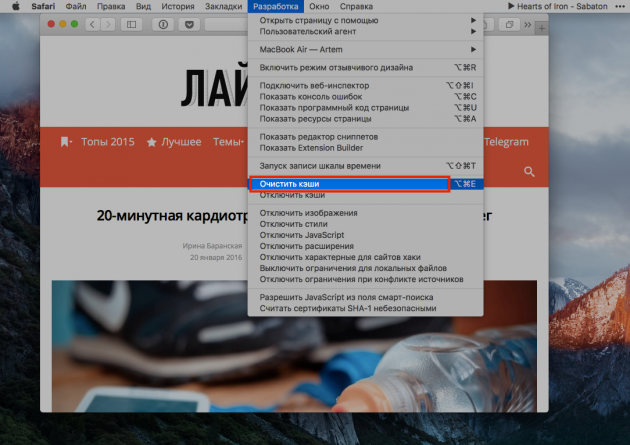
Predmemorija za čišćenje u safariju
Brzo pročišćavanje vrućim ključevima
Nakon što je aktivirao režim programera, brzo čišćenje predmemorije u safariju na maku može se obaviti pomoću vrućih ključeva. Da biste očistili predmemoriju, morate istovremeno pritisnuti tri gumba: cmd, alt i e. Memorija će se očistiti za nekoliko sekundi.
Prisilno ažuriranje stranice
Ponekad je potrebno postići prisilno ažuriranje stranice, bez čišćenja predmemorije cijelog preglednika. Da biste to učinili, pritisnite gumb za ažuriranje stranice, dok držite tipku Shift. Gumb za ažuriranje nalazi se u blizini adresne linije. A također umjesto toga možete pritisnuti F5.
Ručno čišćenje predmemorije
Ako iz nekog razloga mislite da ugrađeni lijek čišćenja preglednika safarija na Macu ne radi onako kako bi trebao biti, a privremene datoteke nisu u potpunosti očišćene, ručno ga možete izbrisati. Za ovo:
- Pokrenite datoteke datoteka, a zatim pritisnite prijelaz u gornjem retku izbornika - prijelaz u mapu. Isti učinak može se postići pritiskom na kombinaciju CMD + Shift + G.
- U traku za pretraživanje unesite adresu mape mape ~/libary/caches/com.Jabuka.Safari/ili ~/knjižnica/caches/safari/ako koristite staru verziju.
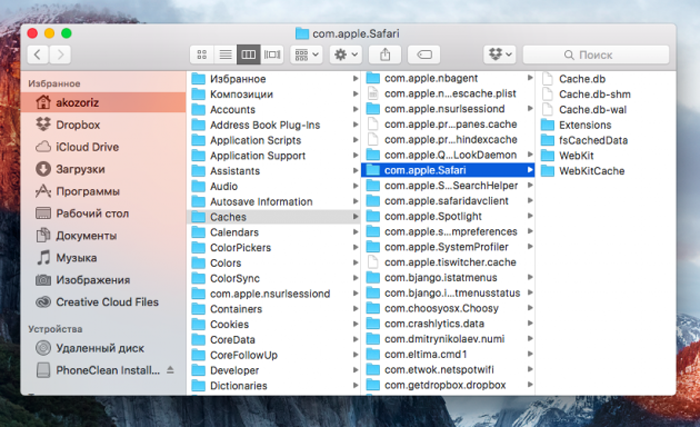
Vodič za datoteke za Mac OS
- Očistite sve mape i datoteke iz ovog kataloga. U isto vrijeme, budite oprezni, jer možete izbrisati baze podataka o kojima ovisi potpuna operacija i konfiguracija safarija. Ako niste sigurni, ne dirajte.
Zaključak
Safari preglednik na Poppy prilično je moćan i zahtjevan program za resurse. Kao rezultat njegovog rada, postoje mnoge privremene datoteke koje uzimaju tvrdi disk i značajno usporavaju rad programa. Ipak, predmemoriju možete očistiti doslovno nekoliko ključeva. Nadamo se da smo vam uspjeli pomoći, a ako još uvijek imate pitanja, postavite ih u komentarima.

